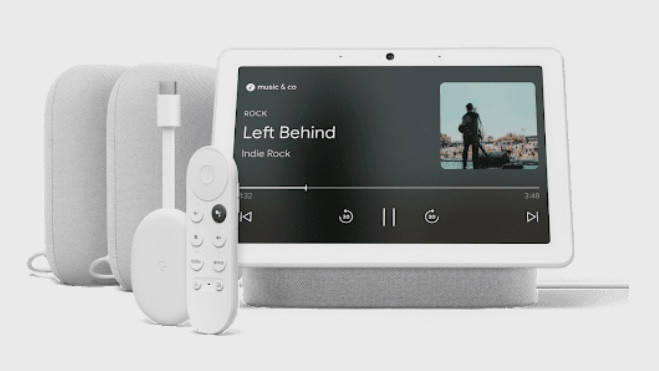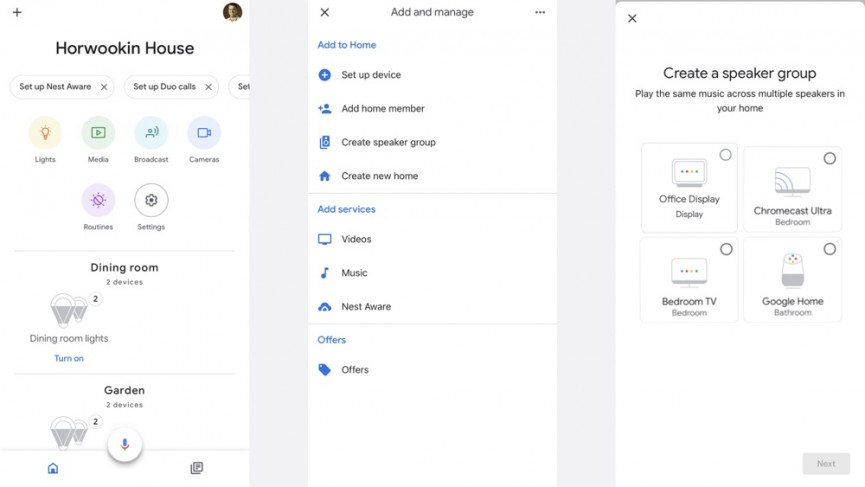Google Home Multiroom-Musikeinrichtung erklärt: Nest, Chromecast und mehr
Es wird Ihnen vielleicht verziehen, wenn Sie denken, dass eine Musikeinrichtung für mehrere Räume von Google Home oder Nest Smart Speaker möglicherweise nicht möglich ist.
Wenn Sie an die besten Multiroom-Lautsprecher denken, denken Sie wahrscheinlich an ein Sonos-System oder eines von anderen High-End-Audiomarken – aber das ist nicht mehr der Fall.
Sowohl bei Google als auch bei Amazon können Sie angeschlossene Lautsprecher anschließen, um ein sprachgesteuertes Multiroom-Soundsystem in Ihrem Haus aufzubauen.
Unabhängig davon, ob Sie veraltete intelligente Google Home-Lautsprecher, Nest Audio, einige Google Nest Minis , intelligente Assistant -Lautsprecher von Drittanbietern oder Lautsprecher mit integriertem Chromecast haben, können Sie mit einem Google-Multiroom-System loslegen.
Hier erfahren Sie, wie Sie mit einem Google Home-Multiroom-Musiksystem beginnen.
Was funktioniert mit Google Multiroom?
Jeder intelligente Lautsprecher der Marke Google oder Nest funktioniert mit Multiroom, ebenso wie viele der Lautsprecher von Drittanbietern mit integriertem Google Assistant.
Googles Angebot an Smart Displays wie dem Nest Hub Max und dem Nest Hub der 2 Generation hat es auch. Alle Chromecast Audio-Lautsprecher oder Lautsprecher mit integrierter Chromecast-Technologie funktionieren auch in einem Multiroom-Audio-Setup zusammen.
Noch besser ist, dass Chromecast-Dongles auch zu Lautsprechergruppen hinzugefügt werden können, einschließlich des von Google TV betriebenen Chromecast der 4. Generation mit Google TV.
Google hat das Setup gerade in „Audio Entertainment from Google” umbenannt. Abgesehen vom langweiligen Markennamen verkauft der Technologieriese jetzt auch Multipacks mit intelligenten Lautsprechern und Geräten, um Ihr Multiroom-System aus dem Google Store einzurichten.
Hier ist eine Liste einiger Lautsprecher und AV-Systeme, die Sie in einem Google Home-Multiroom-Musiksystem verwenden können:
- Google Home
- Google Homemax
- Google Nest Mini
- Google Home Mini
- Nest-Audio
- Nest-Hub
- Nest Hubmax
- JBLLink300
- Sony LF-S50G
- Marshall StanmoreII
- Marshall Uxbridge-Stimme
- Audio Pro C10 MkII
- Onkyo TX-NR696
- Onkyo TX-RZ840
- Sony STR-DN1080
- Sony STR-ZA810ES
- Sony SRS-RA3000
- Integrierter DSX-3
- Integra DRX-7.1
Stellen Sie Ihre Lautsprecher in Ihrem Haus auf
Um loszulegen, sollten Sie Ihre Lautsprecher oder „Audiogeräte” gruppieren. Wir empfehlen Ihnen, zuerst einige Zeit damit zu verbringen, zu entscheiden, wo Sie jeden Lautsprecher haben möchten – Sie können auch ein Stereopaar einrichten, wenn Sie kein Multiroom-System wünschen, oder sogar ein Stereopaar innerhalb eines Multiroom-Systems.
Denken Sie auch darüber nach, wo die sprachaktivierten intelligenten Lautsprecher zur Steuerung der Musik sitzen, wenn Sie eine Mischung aus Assistant- und Chromecast-integrierten Lautsprechern haben.
Grundlegende Google Multiroom-Steuerung
Der einfachste Weg, um loszulegen, besteht darin, Ihre Lautsprecher einfach mit Ihrer Stimme zu steuern.
Sie wussten bereits, dass Sie Dinge wie „Ok Google, spielen Sie Metallica” oder „Hey Google, spielen Sie klassische Musik” in Hörweite eines intelligenten Lautsprechers von Google oder Nest sagen können, oder?
Wussten Sie auch, dass Sie Ihre Musik mit Ihrer Stimme verschieben können – „Hey Google, bewege die Musik in die Küche” und so weiter? Google nennt dies "Stream Transfer".
Sie können das weiterführen, indem Sie sagen: "Ok Google, spielen Sie die Musik auf allen meinen Lautsprechern" oder Sie können spezifischer sein, indem Sie voreingestellte Lautsprechergruppen verwenden.
Richten Sie Google Smart Speaker-Audiogruppen ein
Angenommen, Sie haben die einzelnen Lautsprecher bereits eingerichtet und platziert, rufen Sie die Google Home-App auf Ihrem Telefon / Tablet auf und stellen Sie sicher, dass alles – alle Lautsprecher und Ihr Mobilgerät – mit demselben Wi-Fi-Netzwerk verbunden sind.
Tippen Sie auf das Plus in der oberen linken Ecke und dann auf Sprechergruppe erstellen, wodurch Ihnen die Sprecher in Ihrem Netzwerk angezeigt werden.
Fügen Sie die Lautsprecher und Audiogeräte (z. B. Chromecasts) hinzu, die Sie in einer Gruppe haben möchten, und benennen Sie sie – denken Sie an „unten”, „oben”, „Party” und so weiter.
Sie benötigen mindestens zwei Geräte für eine Gruppe und Sie müssen die Gruppe auch mit Ihrem Google-Konto verknüpfen, um die Sprachsteuerung zu verwenden und auf Ihre persönlichen Einstellungen zuzugreifen.
Sie werden auch feststellen, dass Ihre Lautsprecher (und andere Geräte) auf dem Startbildschirm der Google Home-App in Räumen angezeigt werden, z. B. „Wohnzimmer” und „Badezimmer”, was eine praktische Möglichkeit ist, einen Blick darauf zu werfen.
Steuern Sie Ihre Gruppen mit Sprache
Im Wesentlichen sind dies die gleichen Google Assistant-Befehle wie für einen einzelnen Lautsprecher – und natürlich müssen Sie mit einem Lautsprecher mit Fernfeldmikrofonen und integriertem Assistenten sprechen; Sie können nicht mit jedem Gerät mit integriertem Chromecast sprechen.
- „Hey Google, spiele Wine Goes In auf allen Lautsprechern”
- „Ok Google, spiele Elton John auf Bürolautsprechern”
- „Hey Google, stelle die Lautstärke unten auf 5″
- „Ok Google, Play/Pause/Fortsetzen/Stopp/Nächstes Lied in der Stammgruppe abspielen”
Wenn Sie Sprach- und Smartphone-Steuerungen mischen und anpassen möchten, können Sie Ihre Musik steuern, indem Sie in einer App wie Spotify auf die Cast-Schaltfläche klicken und von dort aus Dinge tun.
Sobald Sie die Grundlagen beherrschen, können Sie beispielsweise eine Google Home-Routine einrichten, damit Ihre Multiroom-Lautsprecher mit der Musikwiedergabe beginnen, wenn Sie nach Hause kommen.
Sie können es jetzt sogar so einstellen, dass Ihre Weckmusik morgens zu einer bestimmten Uhrzeit abgespielt wird.
Steuerung mehrerer Räume auf einem Google Nest Hubs
Audio in mehreren Räumen mit Google Assistant und Nest Home-Lautsprechern wurde kürzlich mit Assistant-fähigen Smart Displays erheblich einfacher.
Google Assistant Smart Displays, einschließlich nativer wie Nest Hub oder Bemühungen von Drittanbietern wie Lenovo oder JBL, wurden aktualisiert, um Bildschirme für die Audiosteuerung in mehreren Räumen einzuschließen.
Ähnlich wie in der Sonos S2-App oder auf dedizierten Displays von Control 4 können Benutzer Google Assistant-Smart-Lautsprecher gruppieren, neue hinzufügen, die Musik auswählen und die Lautstärke für das Musik-Streaming steuern in allen Räumen, in denen sie Geräte aufgestellt haben.
Diese neue Steuerungsschnittstelle für mehrere Räume ist gerade auf allen Nest Hub, Nest Hub Max und anderen kompatiblen Assistant-fähigen Smart Displays gelandet, und wir wurden darüber informiert, dass die gleiche Funktionalität in den kommenden Monaten zur Google Home-App hinzugefügt wird.
Musik, Podcasts, Radio und mehr
Diese Audiowiedergabe in mehreren Räumen ist nicht nur auf Googles eigene Musik-Streaming-Plattformen beschränkt; Sie können auch die Musik-, Podcast- und Radiowiedergabe von Spotify, SiriusXM und Pandora steuern.
Probleme mit der Lautstärkeregelung
Nach den rechtlichen Problemen von Google mit Sonos wurde es Anfang 2022 tatsächlich etwas schwieriger, die Lautstärke von Lautsprechergruppen in einem Google-Multiroom-Musik-Setup zu steuern.
Um die Lautstärke Ihrer Lautsprechergruppen anzupassen, müssen Sie jetzt möglicherweise jeden Lautsprecher einzeln anpassen, anstatt den Gruppenlautstärkeregler zu verwenden.
Wenn Sie wirklich Pech haben, müssen Sie möglicherweise die „Device Utility App” (DUA) verwenden, um die Produktinstallation und -aktualisierungen abzuschließen, damit Ihr Lautsprecher mit Google Multiroom-Musik singt und tanzt.